Personalización de la presentación
Ya se ha aprendido como dar animación a la transición entre diapositivas y a un elemento de la transparencia.
Así también se puede personalizar toda la presentación, no solo aplicando animaciones sino también controlando que objeto se presenta primero en una determinada transparencia. Son varias cosas las que pueden aplicarse. Veamos!!
Por ejemplo, usemos la diapositiva en la que se ha creado el Organigrama.
Hay dos elementos el título Organización de la Empresa y el Organigrama.

1) Se pulsa el ícono Personalizar animación del botón Animaciones de la barra de herramientas.
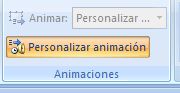
2) Se abre el menú de opciones a la izquierda de la pantalla que muestra los efectos a cada uno de los elementos.
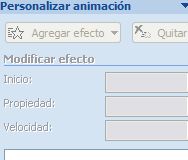
3) En este ejemplo, el elemento número uno será el título. Se ubican en el título posicionándose con el botón derecho del ratón y se pulsa Agregar efecto.
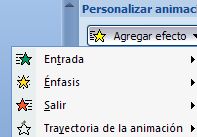
4) Se selecciona Entrada y Cuadros bicolores. Esto significa que el efecto de entrada de este elemento será de Cuadros bicolores.
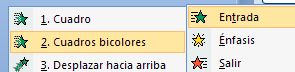
5) Ya el control de efectos, mostrará que el elemento 1 es el título y un símbolo que muestra la animación
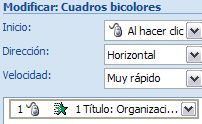
6) Se ubican en el Organigrama que será el elemento 2. Y se pulsa Agregar efecto, se abrirá el menú de opciones, seleccionando para el ejemplo Entrada y Rombo.
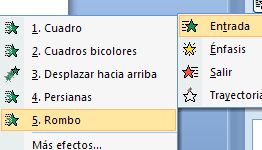
7) El control de efectos, mostrará que el elemento 2, el Organigrama, tiene animación.
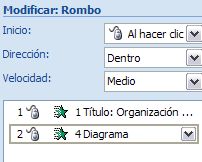
La diapositiva contiene la animación en sus dos elementos, que pueden ser visualizados en la Presentación de Diapositivas.

